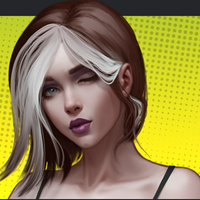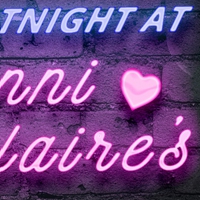Capcom đã đưa ra lời khuyên chính thức cho PC thông qua người chơi Steam của Monster Hunter Wilds sau khi ra mắt trò chơi với xếp hạng đánh giá người dùng 'hỗn hợp' do các vấn đề về hiệu suất. Công ty trò chơi Nhật Bản khuyến nghị người dùng Steam cập nhật trình điều khiển đồ họa của họ, vô hiệu hóa chế độ tương thích và sau đó điều chỉnh cài đặt của họ để giải quyết mọi vấn đề ban đầu.
"Cảm ơn tất cả các bạn vì sự kiên nhẫn và hỗ trợ của bạn!" Capcom được thể hiện thông qua một tweet.
Danh sách cấp vũ khí hoang dã của Monster Hunter
Danh sách cấp vũ khí hoang dã của Monster Hunter
Một trong những đánh giá hơi nước 'không được khuyến nghị', được gắn cờ là 'hữu ích nhất', chỉ trích Monster Hunter Wilds vì tối ưu hóa kém. Người đánh giá tuyên bố: "Monster Hunter Wilds có tối ưu hóa tồi tệ nhất mà tôi từng thấy."
"Tôi hiểu rằng các trò chơi mới đang trở nên khắt khe hơn và mọi người dự kiến sẽ nâng cấp, nhưng điều này là vô lý", họ tiếp tục. "Tôi biết rằng đây không phải là trường hợp đầu tiên của các trò chơi mới có hiệu suất kém khi ra mắt, bởi vì điều tương tự cũng xảy ra với thế giới, nhưng nó cảm thấy không thể tha thứ được vào thời điểm này.
"Tôi không có nghĩa là nói trò chơi là xấu, nhưng trong tình trạng hiện tại của nó, có lẽ bạn nên xem xét chờ đợi một bản phát hành ổn định hơn."
Một đánh giá tiêu cực khác cũng nhấn mạnh sự tối ưu hóa của trò chơi, nhận xét, "Hiệu suất hoàn toàn tàn bạo cho trò chơi trông như thế nào. Thậm chí còn tệ hơn cả bản beta."
Để hỗ trợ người dùng Steam giải quyết các vấn đề này, Capcom đã phát hành hướng dẫn 'sự cố và các vấn đề đã biết' với các giải pháp tiềm năng. Công ty kêu gọi người chơi PC tuân theo các bước dưới đây để chẩn đoán và giải quyết các vấn đề liên quan đến PC, Steam hoặc tệp của trò chơi của họ.
Monster Hunter hoang dã Xử lý sự cố và hướng dẫn các vấn đề đã biết
Khắc phục sự cố
Nếu trò chơi không chạy đúng, vui lòng thử các bước sau:
- Đảm bảo bạn đáp ứng các yêu cầu hệ thống tối thiểu cho trò chơi.
- Cập nhật trình điều khiển video/đồ họa của bạn.
- Kiểm tra các bản cập nhật Windows và cài đặt tất cả các chương trình mới nhất cho hệ điều hành của bạn.
- Nếu các vấn đề vẫn tồn tại, hãy thực hiện cài đặt sạch của bộ trình điều khiển video.
- Cập nhật DirectX lên phiên bản mới nhất. Để biết hướng dẫn, hãy truy cập trang hỗ trợ Microsoft hoặc Trung tâm tải xuống Microsoft.
- Thêm thư mục và tệp của trò chơi vào danh sách ngoại lệ/loại trừ của chương trình chống vi-rút của bạn. Đường dẫn mặc định là:
- C: Tệp chương trình (x86) SteamAppCommonMonsterHunterWilds
- C: Tệp chương trình (x86) SteamAppCommonMonsterHunterWildSmonsterHunterWilds.exe
- Thêm thư mục và tệp cho steam.exe vào danh sách ngoại lệ/loại trừ của chương trình chống vi-rút của bạn. Đường dẫn mặc định là:
- C: Tệp chương trình (x86) Steam
- C: Tệp chương trình (x86) SteamSteam.exe
- Cấp đặc quyền quản trị viên cho Steam bằng cách nhấp chuột phải vào steam.exe và chọn "Chạy làm quản trị viên".
- Nếu sự cố tiếp tục, hãy đăng nhập vào PC của bạn ở chế độ quản trị viên và chạy tệp thực thi của trò chơi (Monsterhunterwilds.exe).
- Xác minh các tệp của trò chơi trên Steam bằng cách làm theo các bước sau:
- Khởi động lại máy tính của bạn và khởi chạy hơi nước.
- Từ phần "Thư viện", nhấp chuột phải vào trò chơi và chọn "Thuộc tính".
- Chuyển đến tab "Tệp đã cài đặt" và nhấp vào nút "Xác minh tính toàn vẹn của các tệp trò chơi".
- Steam sẽ xác minh các tệp của trò chơi, có thể mất vài phút. Lưu ý rằng một hoặc nhiều tệp có thể không xác minh được; Đây là các tệp cấu hình cục bộ không nên thay thế. Bạn có thể bỏ qua thông điệp này một cách an toàn. Nếu các tệp có vấn đề được phát hiện, Steam sẽ tự động tải xuống và/hoặc thay thế chúng.
- Vô hiệu hóa chế độ tương thích cho "monsterhunterwilds.exe" nếu được bật:
- Nhấp chuột phải vào "MonsterHunterWilds.exe" trong thư mục: C: Files Program (x86) SteamAppCommonMonsterHunterWilds
- Chọn "Thuộc tính."
- Chuyển đến tab "Tương thích".
- Bỏ chọn "Chạy chương trình này ở chế độ tương thích cho:"
- Nếu sự cố vẫn chưa được giải quyết, chế độ tương thích vô hiệu hóa cho "steam.exe" nằm trong: c: files program (x86) steam
- Nếu bạn vẫn gặp phải các vấn đề, hãy tham khảo chủ đề báo cáo Xử lý sự cố và phát hành sự cố chính thức của Monster Hunter WILDS trên trang cộng đồng Steam để biết các bước chi tiết và bổ sung chi tiết hơn.
Bất chấp những thách thức về hiệu suất này, Monster Hunter Wilds đã chứng kiến một khởi đầu đáng kinh ngạc, với gần 1 triệu người chơi đồng thời trên Steam. Thành tích này đặt nó trong số 10 trò chơi được chơi nhiều nhất mọi thời đại của Steam và sự nổi tiếng của nó dự kiến sẽ tăng lên hơn vào cuối tuần.
Để giúp bạn bắt tay vào Monster Hunter Wilds Adventure, khám phá những gì trò chơi không nói với bạn và xem hướng dẫn cho tất cả 14 loại vũ khí. Chúng tôi cũng cung cấp một hướng dẫn chi tiết Monster Hunter Wilds, hướng dẫn nhiều người chơi để chơi với bạn bè và hướng dẫn về cách chuyển nhân vật của bạn từ bản beta mở.
Đánh giá của IGN về Monster Hunter Wilds đã trao cho nó 8/10, nói rằng, "Monster Hunter Wilds tiếp tục làm dịu các góc khó khăn hơn của loạt phim theo cách thông minh, tạo ra một số trận đánh cực kỳ thú vị nhưng cũng không có bất kỳ thử thách thực sự nào."